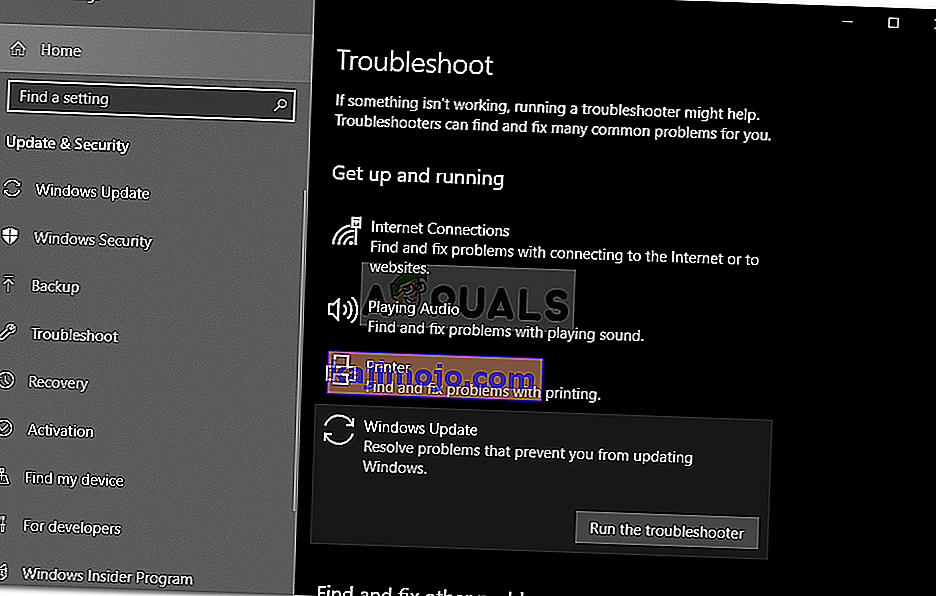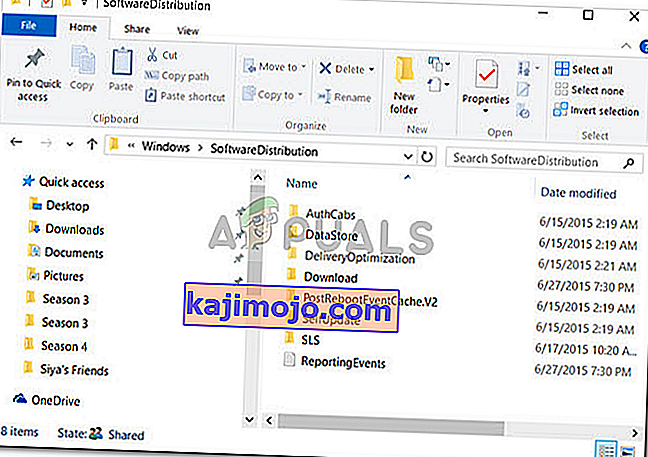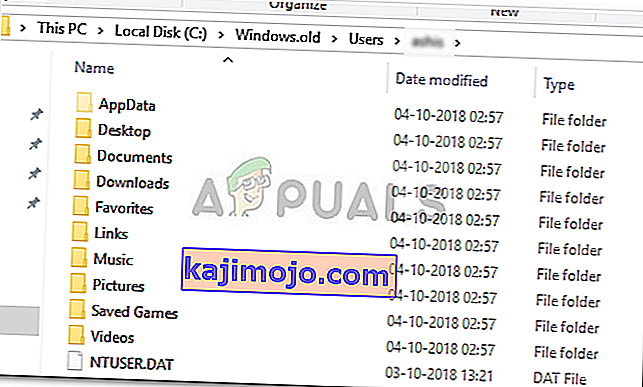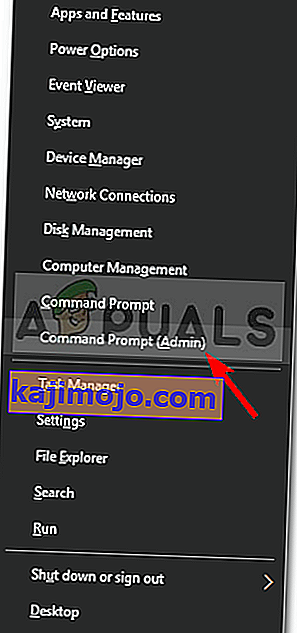Kettapuhastus on süsteemi hoolduse utiliit, mis on Microsofti eelinstallitud. Seda kasutatakse süsteemi kõvakettal ruumi vabastamiseks, skannides ja analüüsides teie süsteemi salvestatud faile. Kui utiliit leiab, et faile ei kasutata või pole neid enam vaja, kustutab ta selle ja teile antakse vaba ruumi. See hõlmab mittevajaliku vahemälu, ajutiste failide või kaustade jne kustutamist.
Mõnikord jääb utiliidi käivitamisel süsteemiosal Windowsi värskenduste puhastamise puhastamisel kinni. Mõne kasutaja jaoks sobib selle ootamine, kuid kui see on igavesti ummikus, muutub see probleemiks, kuna see takistab utiliidi kasutamist. Paljudel kasutajatel on see probleem olnud ja see on üsna lihtne, kuid enne kui asume sellesse, uurime selle probleemi võimalikke põhjuseid.

Mis põhjustab kettapuhastuse kleepimise Windows Update'i puhastusprotsessi?
Kokkuvõtvalt võib öelda, et see juhtub tavaliselt järgmiste tegurite tõttu -
- Rikutud või puuduvad süsteemifailid . Kuna kettapuhastus on sisseehitatud utiliit, nõuab see, et süsteemifailid oleksid täielikult töökorras. Kui aga teie süsteemifailid on rikutud või puuduvad, võib see probleemi põhjustada.
- Kolmanda osapoole tarkvara . Mõnikord võib probleem ilmneda ka teie süsteemi installitud kolmanda osapoole tarkvara tõttu.
Selle probleemi lahendamiseks järgige antud lahendusi.
Lahendus 1. Käivitage Windowsi värskenduste tõrkeotsing
Kuna kettapuhastus kinnitub Windowsi värskenduste puhastamise ajal, võib selle Windowsi värskenduste tõrkeotsing lahendada. Vealeidjad lahendavad teie probleemid aeg-ajalt ja te ei pea muretsema tõkke läbimise pärast. Vealeidja käivitamiseks toimige järgmiselt.
- Press Windows Key + I avada Seaded .
- Avage jaotis Värskendamine ja turvalisus .
- Liikuge vahekaardile Tõrkeotsing .
- Tõstke esile Windows Update ja klõpsake käsku „ Käivita tõrkeotsing ”.
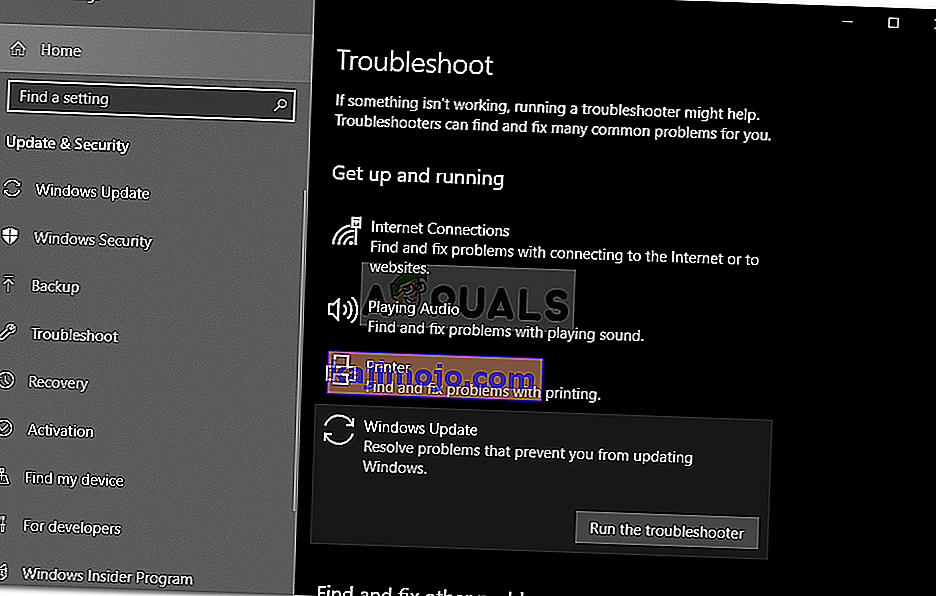
2. lahendus: kausta SoftwareDistribution kustutamine
Kaust SoftwareDistribution vastutab Windowsi värskendusfailide salvestamise eest enne nende installimist süsteemi. Mõnikord rikutakse selle kausta sisu, mille tõttu te ei saa puhastust käivitada. Sellisel juhul peate selle kausta sisu kustutama. Nii toimige järgmiselt.
- Avage Windows Explorer ja navigeerige järgmisele teele:
C: \ Windows \ SoftwareDistribution
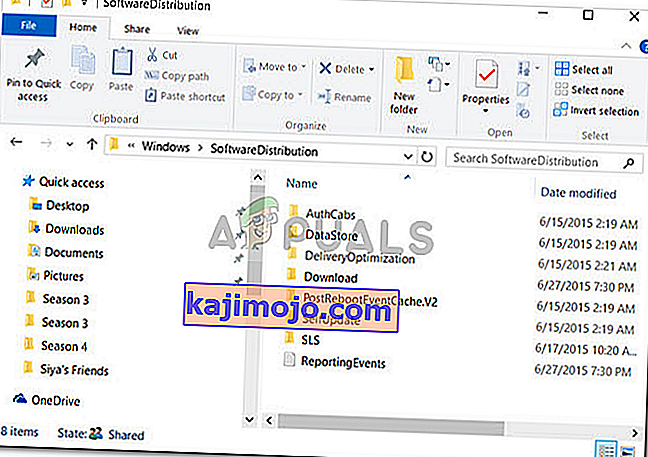
- Kustutage kõik alamkaustad, mis on kaustas SoftwareDistribution.
Lahendus 3. Kustutage kaust Windows.old
Kausta Windows.old ülesandeks on Windowsi vanema versiooni salvestamine, kui kasutaja uuendab versiooni. See on tavaliselt kasulik, kui soovite naasta vanemale versioonile. Selle kausta sisu võib põhjustada ka tõrke ilmumise, seega peate kustutama ka selle alamkaustad. Nii toimige järgmiselt.
- Avage Windows Explorer ja kleepige aadressiribale järgmine tee:
C: \ Windows.old
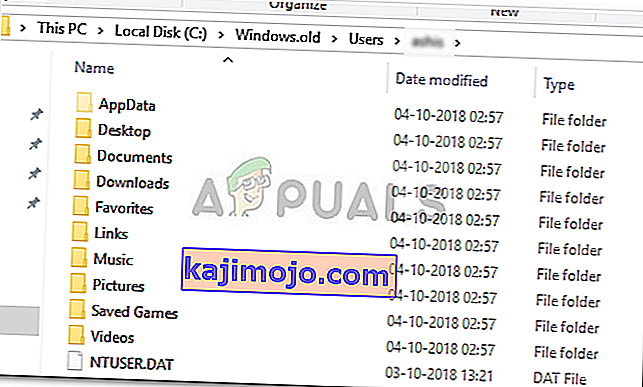
- Kustutage kõik kaustad.
Kausta Windows.old saate kustutada ka käsuviiba abil. Nii toimige järgmiselt.
- Vajutage Winkey + X ja valige loendist käsuviip (administraator) .
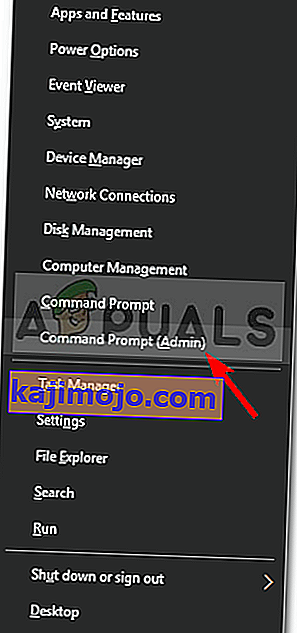
- Sisestage käsureale järgmine:
takeown /FC:\Windows.old\* / R / A
- See eemaldab kausta omandiõiguse.
- Nüüd tippige järgmine käsk, et lubada kaustale täielik õigus (veenduge, et kasutate administraatori kontot).
cacls C: \ Windows.old \ *. * / T / grant-administraatorid: F

- Lõpuks tippige kausta sisu kustutamiseks
rmdir / S /QC:\Windows.old\*.*
Lahendus 4. Käivitage DISM ja SFC
Viga võib mõnikord olla põhjustatud rikutud või puuduvate süsteemifailide tõttu. Sellisel juhul peate kasutama utiliite SFC (System File Checker) ja DISM (Deployment Image Servicing and Management). Need utiliidid otsivad teie süsteemist rikutud või puuduvaid süsteemifaile ja asendavad või parandavad need varukoopia abil.
Siit artiklist saate teada, kuidas SFC-d käitada, ja sellest artiklist DISM-i jaoks, mis on meie saidil juba avaldatud.
Lahendus 5. Kettapuhastuse käivitamine puhtasse alglaadimisse
Nagu me varem mainisime, võivad mõnikord teie süsteemi installitud kolmanda osapoole tarkvarad põhjustada tõrke ilmnemise. Sellisel juhul peate tegema puhta alglaadimise ja seejärel utiliidi käivitama. Puhas alglaadimine tähendab süsteemi käivitamist minimaalse vajaminevate teenuste / protsesside arvuga. See välistab võimaluse, et mis tahes kolmanda osapoole tarkvara võib probleemi põhjustada.
Palun vaadake seda meie saidil avaldatud artiklit, kus saate üsna üksikasjalikult teada, kuidas puhtalt käivitada. Kui olete käivitanud puhta alglaadimise, käivitage utiliit ja vaadake, kas see probleemi lahendab.